「よく見かけるストーリーの質問機能を使ってみたい」
「質問スタンプはどう活用する?」
「質問のやり方から答え方、シェア方法まで知りたい」
ストーリーの質問機能を活用してみたい、といった方はいるのではないでしょうか。
ストーリーの質問は、スタンプを使って簡単に作れます。また、返答の確認、返信シェアもストーリー画面から可能です。
今回は、ストーリーで質問するやり方から、返信をシェアする方法まで紹介していきます。
「インスタグラマーのストーリーでよく見かける返信方法はどうやるの?」
「ストーリーは24時間で消えるけど、その後はどうする?」
といった疑問にも答えるので、参考にしてくださいね。
インスタストーリー「質問」スタンプの活用メリット
インスタストーリーの質問スタンプは、フォロワーから質問や回答を募集できる機能。
フォロワーとのコミュニケーションや情報収集に役立ちます。
有名人やインフルエンサーのアカウントでも、よく見かける人は多いでしょう。
質問機能を活用すれば、以下のようなメリットを得られます。
- 交流を通じて親近感を持ってもらえる
- フォロワーのニーズを調査できる
- 知りたいことを情報収集し、フォロワーにシェアして共感を得られる
また質問のやり取りは、エンゲージメント率を高める要素の1つ。
フィードや発見タブの表示順に影響するため、既存フォロワーのファン化や新規フォロワー獲得の面でもメリットがあります。
例えば、活用方法として以下のような使い方があるでしょう。
【質問を募集する】
「質問はありますか」「知りたいことはありますか」など質問募集して、コンテンツの参考にする
【回答を募集する】
「おすすめの●●はありますか」など、多くの人が知りたいことを情報収集して、フォロワーにシェアする
フォロワーにとっても、聞きたいことを質問できる、参加して楽しめるといったメリットがあるため、参加してもらえるでしょう。
インスタストーリーで質問する方法
まずは質問スタンプで質問や回答を募集する方法を解説します。
質問の種類は2つ。テキストで返答してもらう質問と、楽曲を返答してもらう質問があります。
- テキスト返答を募集する質問方法
- 楽曲返答を募集する質問方法
テキスト返答を募集する質問方法
まず一般的な、テキストで質問や意見などを募集する質問方法です。
①ストーリー作成画面を開き、画面左下よりカメラロールの背景画像を選択します。
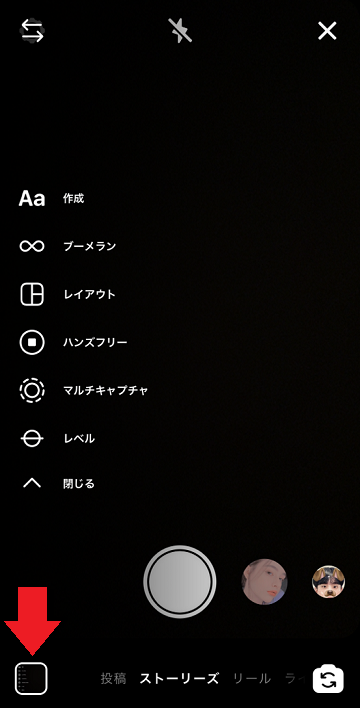
②上部メニューで「スタンプ」を選択し、スタンプの中から「質問」を選択します。質問スタンプの背景色を変えたい場合、画面上部のカラーパレットより選択可能です。
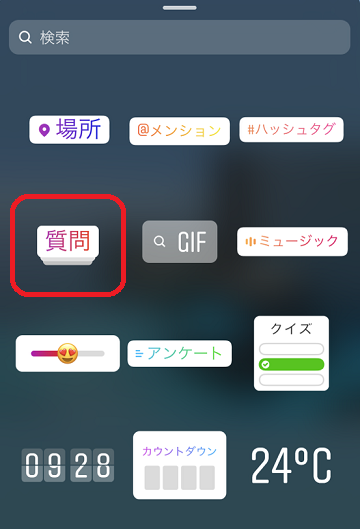
③質問入力欄の「質問はありますか?」を、任意の質問内容に変更します。
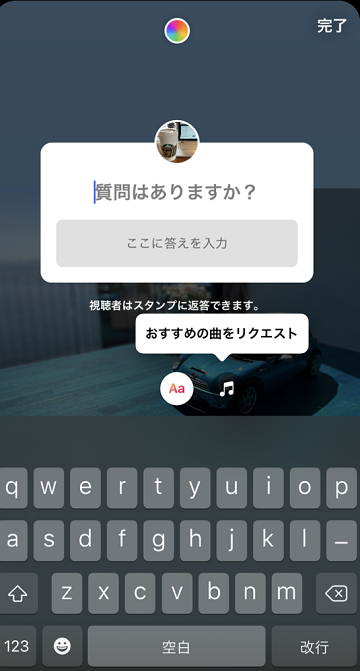
④任意の大きさや位置に調整した後、画面右上「完了」をタップします。
- サイズ変更:指でピンチイン・ピンチアウトする
- 位置調整:好きな場所に指でドラッグする
⑤他スタンプや文字入れなどで装飾をした後、画面右下「送信先」よりストーリーをシェアします。
なお、ストーリー編集画面の使い方詳細を知りたい方は、下記記事もご覧ください。
楽曲返答を募集する質問方法
質問スタンプを使って、好きな楽曲を返答してもらう方法もあります。
①「テキスト返答を募集する質問方法」と同様に、スタンプから「質問」を選択。
②質問スタンプの枠下の音符マークをタップします。
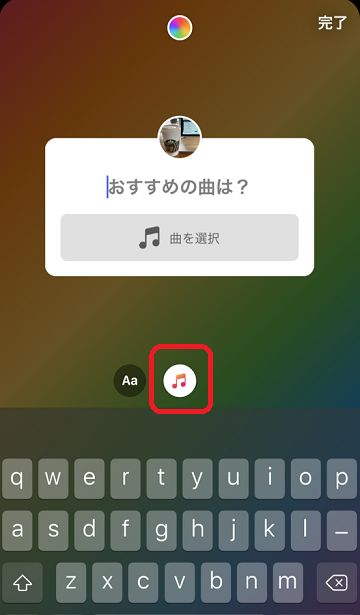
③質問入力欄の「おすすめの曲は?」を任意の質問内容に変更します。
④「テキスト返答を募集する質問方法」と同様に、背景色や大きさの変更、位置調整、他の装飾をした後、ストーリーをシェアします。
インスタストーリーで返答をシェアするやり方
ストーリー質問に返答が来た際、返答を確認してシェアする方法を解説します。
質問返答の見方
質問したストーリーの再生画面真ん中あたりを、下から上にスワイプします。または、再生画面左下の足跡をタップしましょう。

画面真ん中の「返答」より「すべて見る」をタップすれば、すべての返答を閲覧可能です。
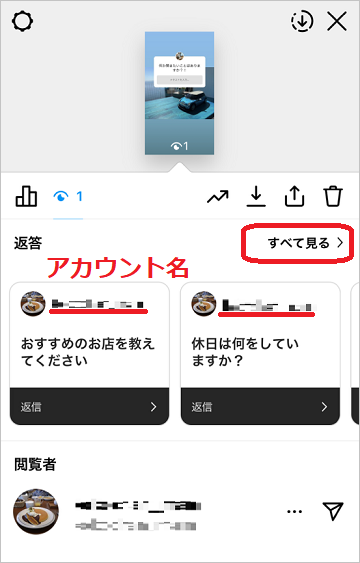
返答一覧からは返答内容と返答したアカウント名も閲覧できます。
返答へのアクション方法
質問返答に対するアクションとしては3つあります。
返答をシェア
①返答一覧よりシェア、返信したいものをタップし、画面下3つの選択肢から「返答をシェア」を選択。
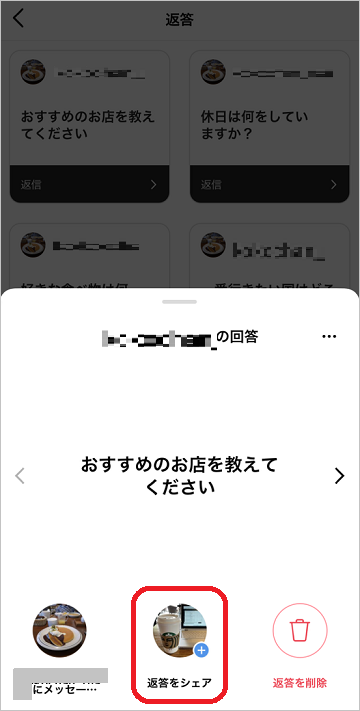
②ストーリー編集画面に、選んだ返答が表示されます。なお、シェア画面では返答者のアカウントは表示されません。
③編集画面左下よりカメラロールより背景画像を選択します。
④質問募集した際など、返答に答える場合、テキストで返答文を追加します。
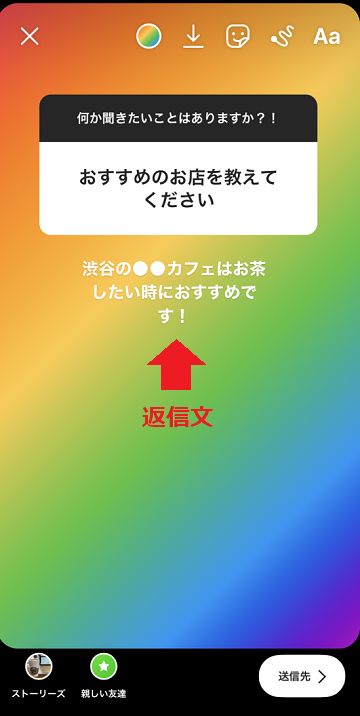
⑤返答の背景色や大きさの変更、位置調整、他の装飾をした後、画面右下「送信先」よりストーリーをシェアします。
ダイレクトメッセージを送る
返答一覧よりシェア、返信したいものをタップし、画面下3つの選択肢から「(返答者のアカウント名)にメッセージを送信」を選択します。
次の画面でメッセージ入力すれば、返答者にメッセージが送られます。
返答を削除
質問返答を削除したい場合、3つの選択肢から「返答を削除」を選択して削除します。
インスタストーリーで複数返答をシェアする裏技
ここでは、複数返答をまとめてシェアする裏技を解説します。
インスタグラマーなどのストーリーで、複数返答が並んでシェアされているのを見たことはないでしょうか。
通常は返答1つずつしかシェアできませんが、裏技を使えばまとめてシェアが可能です。
通常のやり方よりも手間はかかりますが、質問返答が多い場合は便利でしょう。
返答ごとに画面を保存・上書き編集する
返答の数だけ、画面画像を上書きしながら編集するやり方です。
①返答一覧より1つ目の返答をタップし、画面下3つの選択肢から「返答をシェア」を選択します。
②画面左下のカメラロールより背景画像を選択します。
③複数並べることを考慮して、1つの返答は小さ目にして端に寄せるとよいでしょう。
サイズと位置の調整後、画面上部よりダウンロードマークをタップ。シェアせずに画像をダウンロードします。
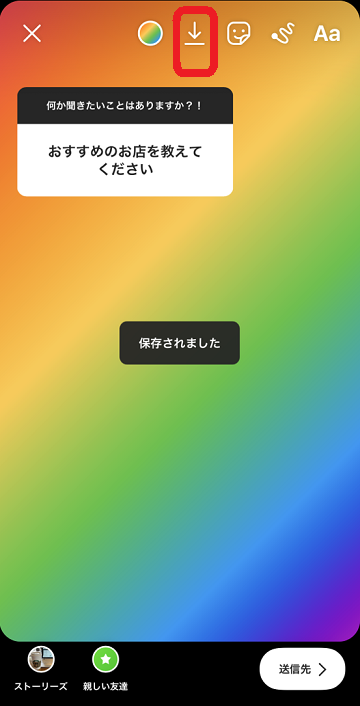
④返答一覧に戻り2つ目の返答をタップし、画面下3つの選択肢から「返答をシェア」を選択。
⑤画面左下のカメラロールより、③でダウンロードした画像を選択。
⑥1つ目の返答のサイズや位置に合わせて2つ目の返答も調整し、③と同様にダウンロードします。
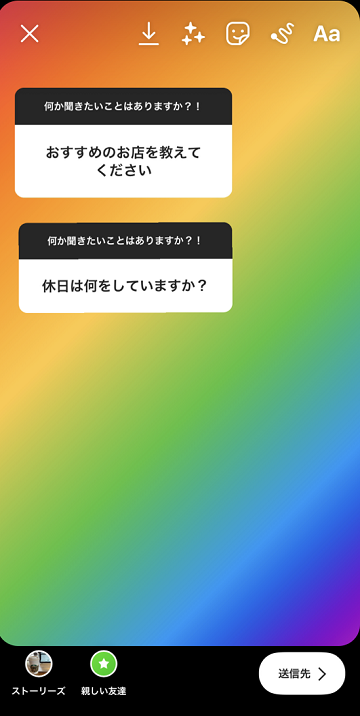
⑦返答の数だけ④~⑥をくり返します。
⑧任意で返信のテキスト入力や装飾をして、画面右下「送信先」よりシェアしましょう。
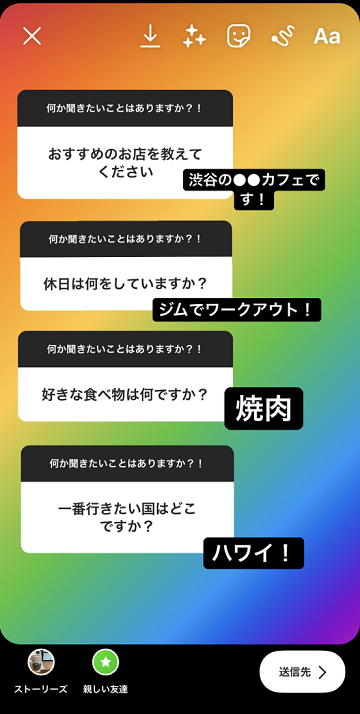
返答一覧のスクリーンショットをストーリー投稿する
前項のやり方は手間がかかる場合、返答一覧のスクリーンショットをストーリー投稿する手もあります。
なお通常、質問一覧は質問者が見るものなので、返答者のアカウント名が表示されています。
スクリーンショットを載せる際は、スタンプやペイントなどでアカウント名を隠すように注意しましょう。
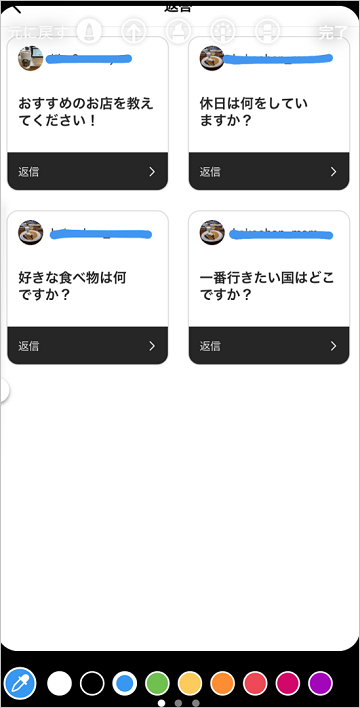
インスタストーリー「質問」スタンプ活用の注意点
インスタストーリーの質問スタンプを活用するにあたり、注意したい点が2つあります。
- 24時間後ストーリーは消えるためアーカイブが必要
- 返答のシェアは匿名だが、質問者には返答者がバレる
24時間後ストーリーは消えるためアーカイブが必要
ストーリーは24時間で消えるため、後から見るにはアーカイブ設定が必要です。
事前にアーカイブ設定していない場合、24時間後、ストーリー画面から質問や返答を見られなくなります。
アーカイブ設定のやり方
①プロフィール画面右上のメニュー(三本線)より、「アーカイブ」を選択。
②ストーリーズアーカイブ画面で、右上の三点マークより「設定」を選択。
③「ストーリーズをアーカイブに保存」をオンにします。
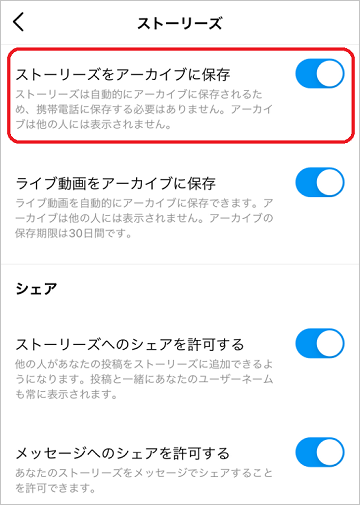
アーカイブ設定していれば、後からいつでも質問、返答の閲覧、返信のシェアが可能です。
またアーカイブからハイライト作成もできるため、返信したストーリーをまとめて質問回答集も作れます。
ハイライトの作り方詳細を知りたい方は、下記記事も参考にしてみてください。
返答のシェアは匿名だが、質問者には回答者がバレる
ストーリーの質問スタンプは完全匿名ではありません。
閲覧者に返答者のアカウントはバレない一方、質問者は返答一覧から返答者が分かります。
中には、質問者にもアカウントを知られたくない、バレるのか分からないから回答しない、といった人もいるでしょう。
「完全匿名の質問ではない」という点で、返答率が下がる可能性はあるかもしれません。
完全匿名で質問募集できる代表的アプリとして、「BoxFresh」があります。
質問内容を指定した回答募集はできませんが、Instagramと連動してくれるのが特徴。
完全匿名で質問したい人は、活用してみるとよいでしょう。
使い方:質問の募集
①ログイン後、マイページ上部のコピーマークをタップし、マイページのリンクをコピーする
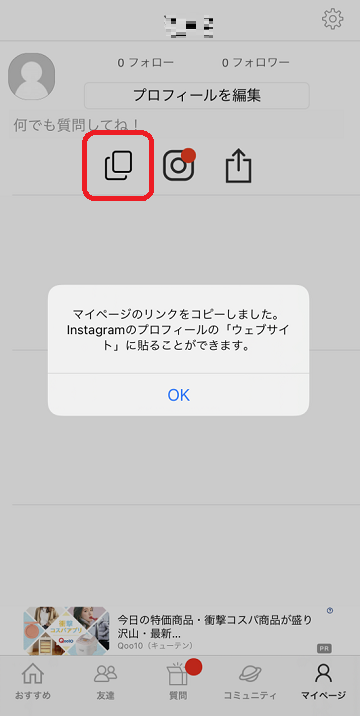
②InstagramのプロフィールURL欄に、コピーしたリンクを貼る
③BoxFreshのマイページ上部のInstagramマークをタップすると、Instagramのストーリー編集画面に遷移する
④「質問募集中」BoxFresh画像が表示されるため、そのままストーリーにシェアする

使い方:質問への回答・シェア
①BoxFreshの質問タブより、回答したい質問のInstagramマークをタップ
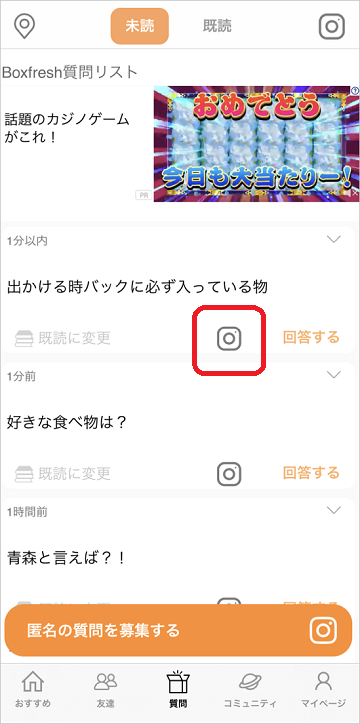
②Instagramのストーリー編集画面に遷移し、選んだ質問が表示される
③質問に対する回答をテキスト入力して、ストーリーにシェアする

インスタストーリー「質問」スタンプ使い方まとめ
今回は、インスタストーリー「質問」スタンプの使い方を紹介しました。
質問スタンプを使えば、フォロワーから質問や意見を募集できます。
既存フォロワーのファン化やフォロワー新規獲得に役立てられるでしょう。
返答をシェアする際は、基本的なやり方以外に、複数返答まとめてシェアする裏技もあるので活用してみてくださいね。
また、ストーリーの質問スタンプを使う際は注意したい点もあります。
- 24時間後ストーリーは消えるためアーカイブが必要
- 返答のシェアは匿名だが、質問者には回答者がバレる
特にアーカイブ設定をしていないと、24時間後に質問、返答を見られなくなってしまうため、注意しましょう。
インスタストーリーの質問機能を活用してフォロワーとの交流を楽しんだり、フォロワー増加に役立てくださいね。














